تنظیم vpn روی مودم، یکی از هوشمندانه ترین روش برای استفاده از vpn می باشد که مزایای بسیاری دارد که در ادامه به آن ها اشاره خواهیم کرد. شاید تصور کنید که این کار بسیار پیچیده است و به این خاطر به کلی قید این کار را بزنید. اما تنظیم vpn در مودم بسیار ساده تر از آن است که تصور می کنید.
با تنظیم vpn روی مودم، تمام دستگاه هایی که به مودم شما متصل میشوند از مزایای vpn مثل باز کردن سایتهای فیلتر و تحریم شده، امنیت بالا و رمزنگاری اطلاعات و دسترسی به محتوای محدود به یک منطقه بهره مند خواهد شد.
مزایای خرید vpn برای مودم
- اتصال دائمی به vpn بدون نیاز به قطع و وصل کردن
- عدم نیاز به نصب و تنظیم vpn روی تک تک دیوایس های شما
- امنیت بالای تمام وسایل منزل یا محل کار متصل به مودم
- عدم نیاز به خرید vpn های چند کاربره
اولین پیش نیاز برای راه اندازی vpn روی مودم، مسلما داشتن یک مودم با قابلیت تنظیم vpn میباشد. اکثر مودم هایی که در چند سال اخیر وارد بازار شده اند این قابلیت را دارند. پس قبل از ادامه مطمئن شوید که مودم شما این قابلیت را پشتیبانی میکند.
پس از مطمین شدن از سازگاری مودم، باید برای خرید vpn اقدام کنید.
ما در این مقاله راهنمای تنظیم vpn روی سه برند پر طرفدار بازار یعنی D-Link، TP link و مودم TD-LTE ایرانسل به شما آموش خواهیم داد.
ممکن است بعضی از مراحل با آنچه که در اینجا توضیح داده میشود، به علت تفاوت مدل ها متفاوت باشد. اما به طور کلی روش راه اندازی تقریبا یکی است و فقط شاید نام و مکان بعضی از گزینه ها اندکی متفاوت باشد.
آموزش تنظیم vpn در مودم D-Link
برای راه اندازی vpn در مودم Dlink ابتدا به مودم وصل بشید و در مرورگر آدرس 192.168.1.1 را وارد کنید. در این قسمت شما باید یوزرنیم و پسورد مودم را وارد کنید. دقت کنید این یوزرنیم و پسورد با اطلاعات اکانت vpn متفاوت است. بصورت پیشفرض یوزرنیم و پسورد مودم admin , admin میباشد. مگر اینکه آن را تغییر داده باشید.
بعد از مورد به کنترل پنل مودم،
1. از قسمت بالا گزینه Setup را انتخاب کنید.
2. سپس از ستون سمت چپ روی گزینه Internet کلیک کنید.
3. روی گزینه Manual Internet Connection Setip کلیک کنید.
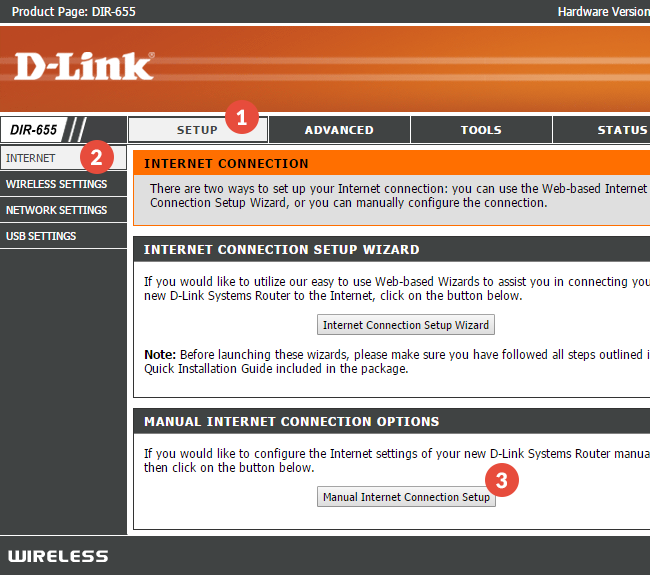
در صفحه بعدی تنظیمات رو به صورت زیر و مطابق تصویر انجام بدید.
4. در قسمت My Internet Connection is یکی از گزینه های PPTP (Username/Password) یا L2TP (Username/Password) رو انتخاب کنید. البته پیشنهاد ما انتخاب گزینه L2TP است که سرعت و امنیت بالاتری دارد.
5. در قسمت Address Node گزینه Dynamic IP رو انتخاب کنید.
6. در قسمت PPTP Server Addres باید آدرس سرور رو وارد کنید. سرورها پس از خرید vpn برای شما نمایش داده خواهد شد.
7. در این قسمت یوزرنیم و پسورد اکانت vpn خود را وارد کنید.
8. در این قسمت آدرس های دی ان اس عمومی مثل دی ان اس های گوگل را وارد کنید. البته انجام این مرحله اختیاری می باشد و اجباری به تغییر این گزینه نیست.
9. در انتها در قسمت بالای صفحه روی Save کلیک کنید.
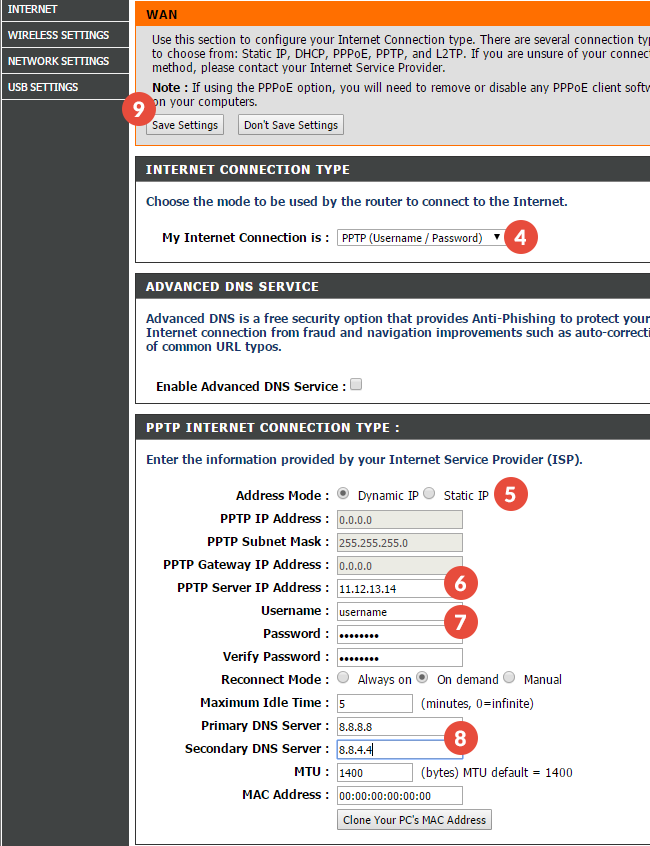
کار تنظیم vpn در مودم D-link به پایان رسیده است. برای مطمئن شدن از فعال بودن وی پی ان وارد سایت iplocation.net شوید و آی پی خود را چک کنید.
آموزش تنظیم vpn در مودم TP Link
مودم های TP Link که اخیرا وارد بازار شده اند کنترل پنل کاملا متفاوتی دارند و ظاهر و ویژگیهای آن دستخوش تغییر شده است. بنابراین در این قسمت ابتدا روش تنظیم وی پی ان در مودم های قدیمی این برند را توضیح خواهیم داد و سپس به سراغ مودم های جدید با پنل جدید خواهیم رفت.
برای راه اندازی vpn در مودم TP Link ابتدا به مودم وصل بشید و در مرورگر آدرس 192.168.1.1 را وارد کنید. در این قسمت شما باید یوزرنیم و پسورد مودم را وارد کنید. دقت کنید این یوزرنیم و پسورد با اطلاعات اکانت vpn متفاوت است. بصورت پیشفرض یوزرنیم و پسورد مودم admin , admin میباشد. مگر اینکه آن را تغییر داده باشید.
.از ستون سمت چپ روی Network و سپس WAN کلیک کنید.
2. در قسمت WAN Connection Type میتوانید بین 2 گزینه PPTP/Russia PPTP و L2TP یکی را انتخاب کنید. پیشنهاد ما انتخاب گزینه L2TP است که سرعت و امنیت بالاتری دارد.
3.یوزرنیم و پسورد اکانت vpn خریداری شده را وارد کنید.
4. گزینه Dynamic IP را انتخاب کنید.
5. در این قسمت سروری را که مایل به استفاده هستید وارد کنید. سرورها پس از خرید برای شما نمایش داده خواهد شد.
6. در قسمت Connection Mode گزینه Connect Automatically را انتخاب کنید.
7. در انتها روی دکمه Save کلیک کنید.
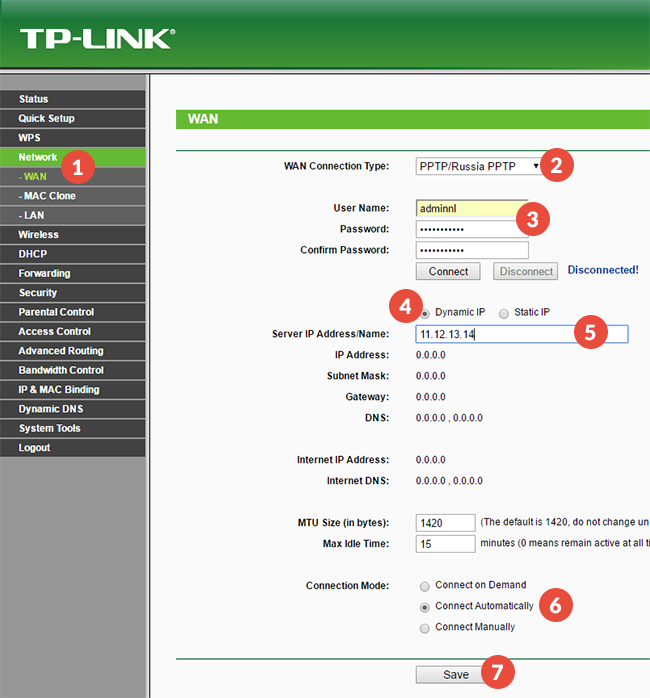
به همین سادگی vpn روی مودم TP Link شما تنظیم شد! وارد سایت iplocation.net شوید و آی پی خود را چک کنید.
برای نصب vpn روی مودم های TPLink با کنترل پنل جدید آدرس 192.16.1.1 را در مرورگر وارد کرده و یوزرنیم و پسورد مودم را وارد کنید.
1. از ستون سمت چپ گزینه Network و سپس Internet را انتخاب کنید و از قسمت بالا تب Advanced رو انتخاب کنید.
2. در قسمت Internet Connection Type گزینه L2TP یا PPTP را انتخاب کنید. پیشنهاد ما انتخاب L2TP است.
3. یوزرنیم و پسورد اکانت خریداری شده را وارد کنید.
4. در قسمت Secondary Connection گزینه Dynamic IP را انتخاب کنید.
5. در این قسمت سروری را که مایل به استفاده هستید وارد کنید. سرورها پس از خرید برای شما نمایش داده خواهد شد.
6. برای قسمت Connection Mode گزینه Auto را انتخاب کنید.
7. در انتها روی دکمه Save کلیک کنید.
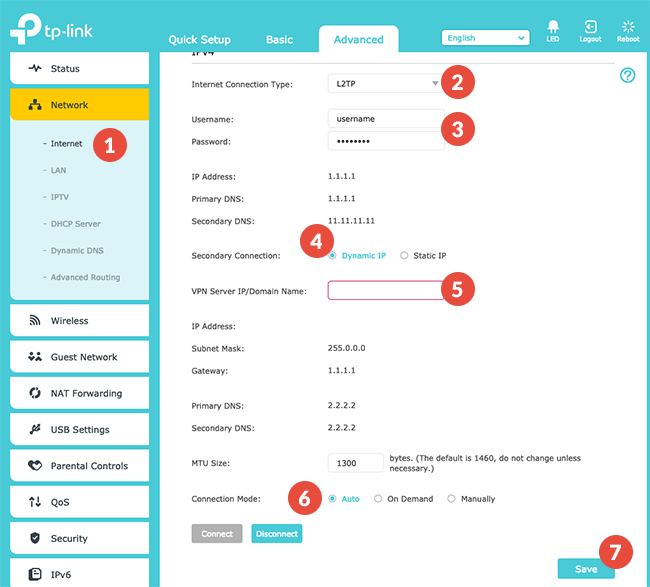
آموزش تنظیم vpn در مودم ایرانسل
آدرس 192.168.1.1 را در مرورگر خود وارد کنید. یوزرنیم و پسورد مودم را وارد کنید تا وارد پنل مودم بشید.

از ستون سمت چپ گزینه VPN را انتخاب کنید.
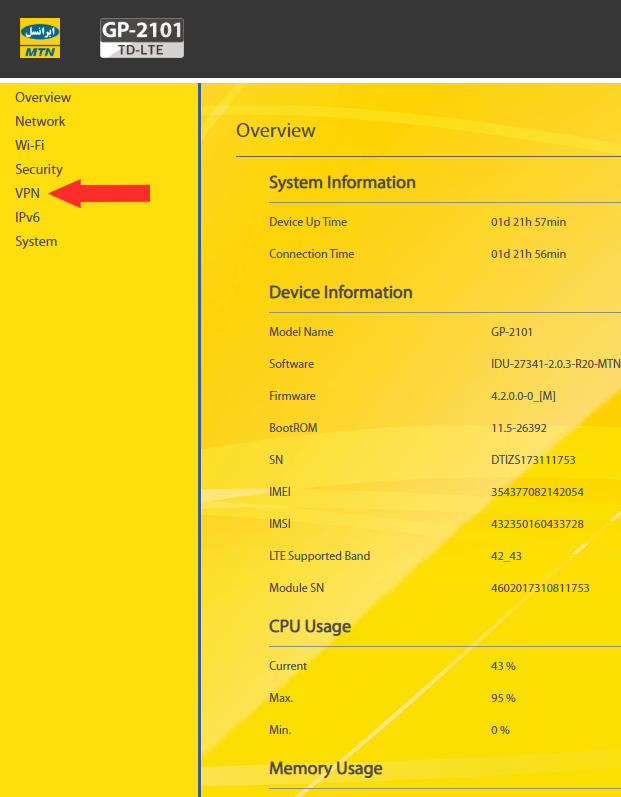
1. تیک گزینه Enable را فعال کنید.
2. در قسمت Protocol گزینه PPTP یا L2TP را انتخاب کنید. پیشنهاد ما انتخاب L2TP است که سرعت و امنیت بالاتری دارد.
3. در قسمت VPN Server سروری را که مایل به استفاده هستید وارد کنید. سرورها پس از خرید برای شما نمایش داده خواهد شد.
4. در این قسمت یوزرنیم و پسورد اکانت خریداری شده را وارد کنید.
5. درقسمت Tunnel Password باید L2TP Key را وارد کنید که پس از خرید vpn به شما داده خواهد شد.
6. در انتها روی دکمه Submit کلیک کنید تا VPN فعال شود.
وارد سایت iplocation.net شوید و آی پی خود را چک کنید.
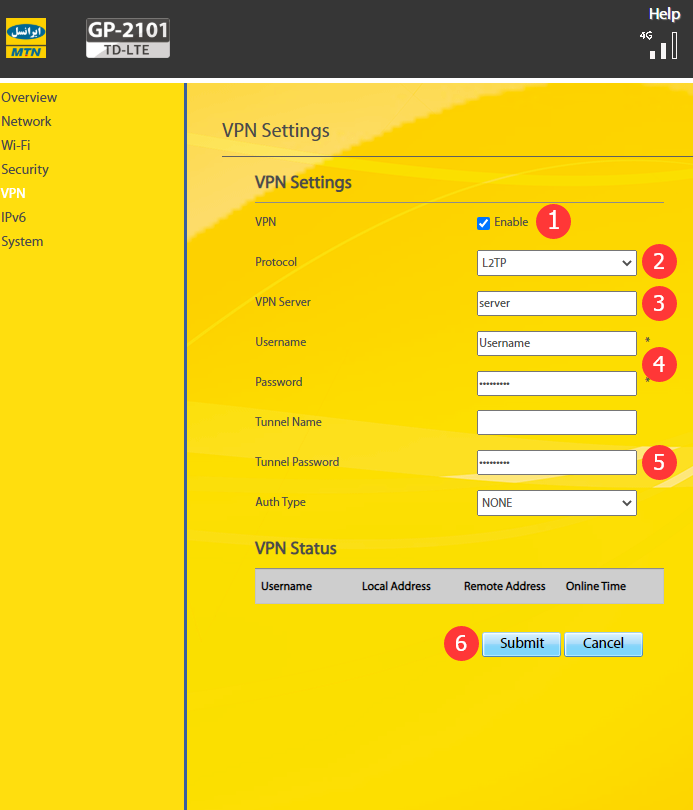
نکات تکمیلی
1. حتما قبل از خرید VPN برای مودم خود از پشتیبانی مودم از قابلیت اتصال به سرور VPN مطمئن شوید و سپس اقدام به خرید بفرمایید. در بعضی از مدل های مودم گزینه VPN برای ارتباط ریموت با یک کامپیوتر را ه دور دیگر بر بستر VPN کاربرد دارد که به این قابلیت Pass Through گفته می شود و علیرغم داشتن گزینه VPN در پنل تنظیمات، قابلیت اتصال به سرور VPN را ندارند.
2. در بعضی از مودم ها بجای آدرس سرور، باید آی پی سرور وارد کنید. با دستور ping در ویندوز به سادگی می توانید آدرس را به آی پی تبدیل کنید:
در استارت ویندوز CMD رو جستجو و اجرا کنید. سپس دستور زیر را وارد کنید و اینتر را بزنید. بجای server.com باید آدرس یکی از سرورهای PPTP / L2TP را وارد کنید. پس از چند لحظه آی پی نماش داده می شود.
ping server.com
3. حتما گزینه IPV6 را در مودم غیرفعال کنید. در غیر اینصورت آی پی شما تغییر نخواهد کرد.
4. اگر از L2TP استفاده میکنید، گزینه ای با عنوان Tunnel Password یا L2TP Tunnel یا L2TP Key بسته به مدل وجود دارد که باید در آن عدد 12345 را وارد کنید.
5. در بعضی از مودم ها گزینه ای با عنوان LNS Address وجود دارد که همان آدرس سرور است.
6. اگر گزینه ای با عنوان Hostname در تنظیمات VPN مودم وجود داشت یک نام دلخواه برای آن وارد کنید. مانند bunjee
سخن پایانی
همانطور که در ابتدای مقاله ذکر شد، تنظیم vpn روی مودم مزایای بیشماری دارد. تعداد بیشتری از دستگاه ها میتوانند از vpn استفاده کنند، نیاز به راه اندازی و نصب وی پی ان روی تک تک موبایل ها و کامپیوتر های متصل به مودم نیست و امنیت تمام دیوایس های متصل همیشه در بالاترین حد خواهد بود. همچنین نیاز به قطع و وصل کردن وی پی ان ندارید و دستگاه هایی که از vpn پشتیبانی نمیکنند از این پس میتوانند از مزایای آن بهره ببرند.
